海康网络相机官方例程(1)初步使用软件和SDK开发
时间:2020-06-13 00:53:17
收藏:0
阅读:59
0相机型号演示
https://www.hikrobotics.com/vision/visioninfo.htm?type=43&oid=1453
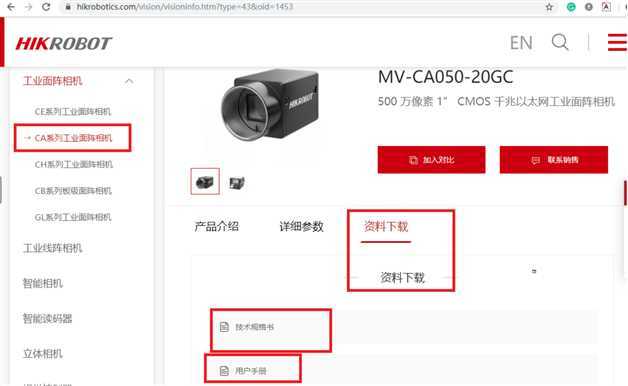
1安装相机软件
https://www.hikrobotics.com/service/soft.htm?type=1
(我下面演示的软件比较老,最新的界面是黑色的)
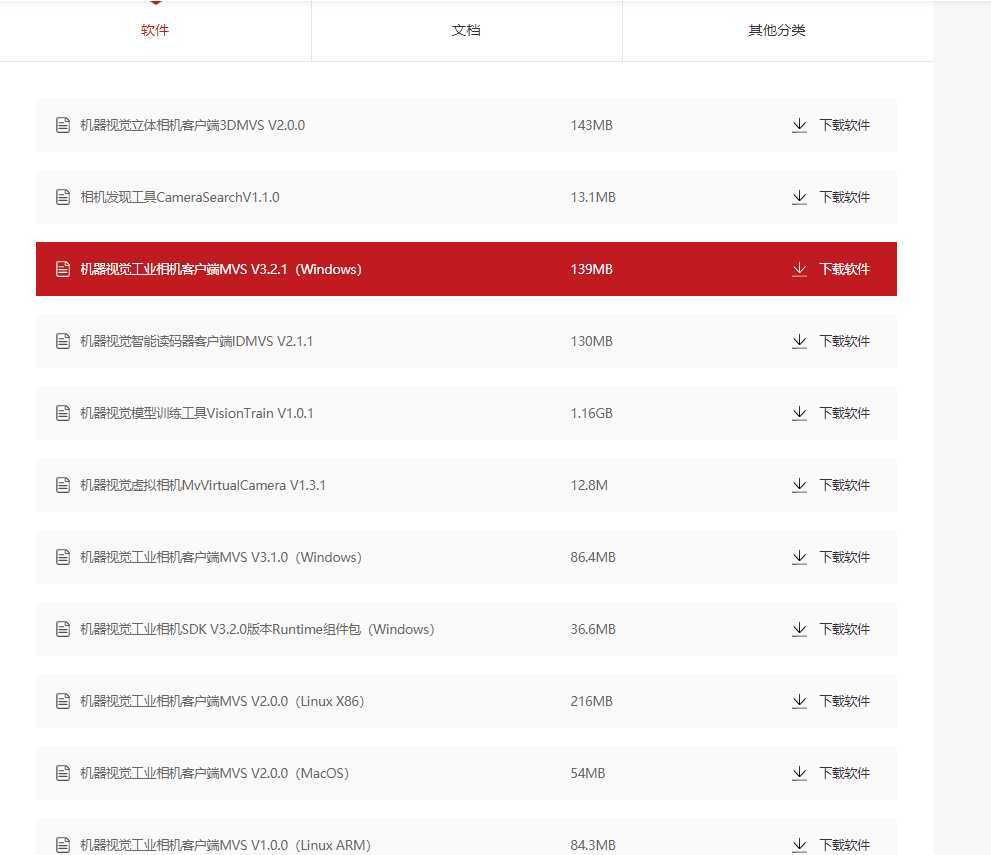
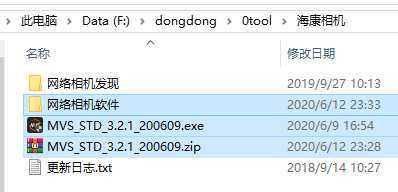

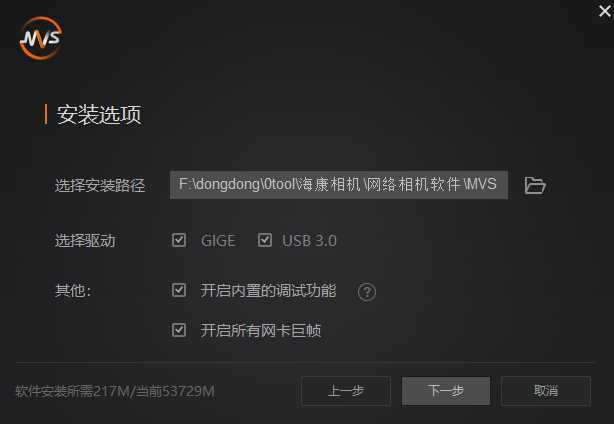
安装好

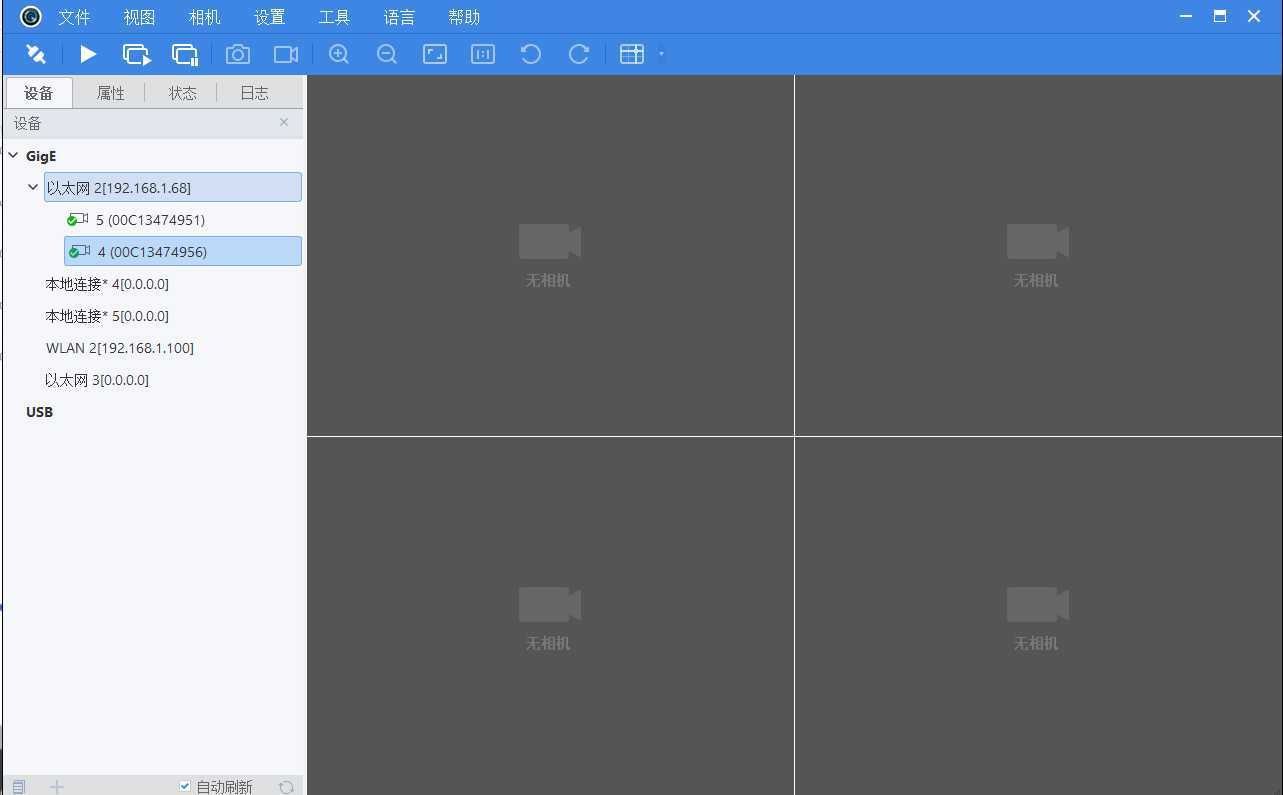
连接相机
交换机一定的是具有poe供电的,不过超级发热相机,最好还是用相机的额外供电给供电。

为了保证相机能连接电脑需要设置在同一个局域网
电脑端设置
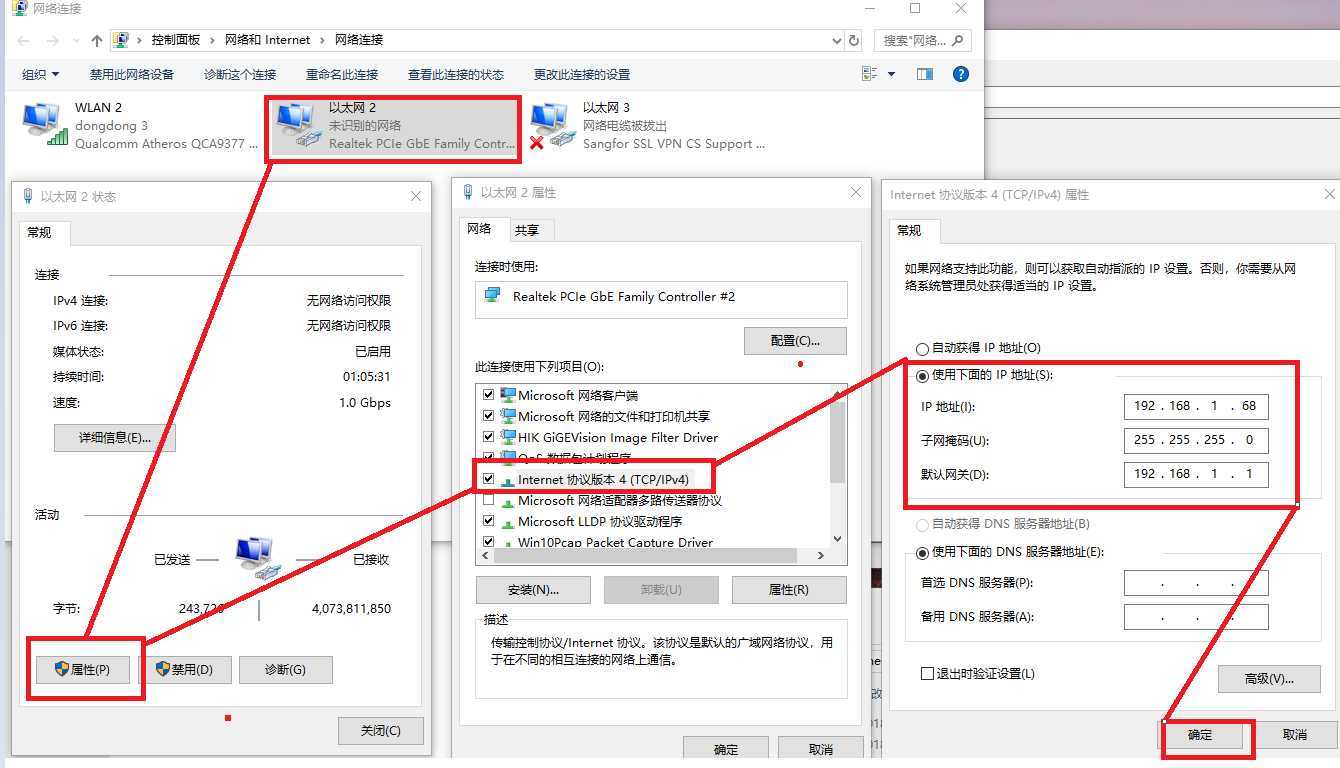
相机配置
第一次相机默认IP地址要是和电脑不在同一个,会自动然你设置IP的,修改成和电脑一样的
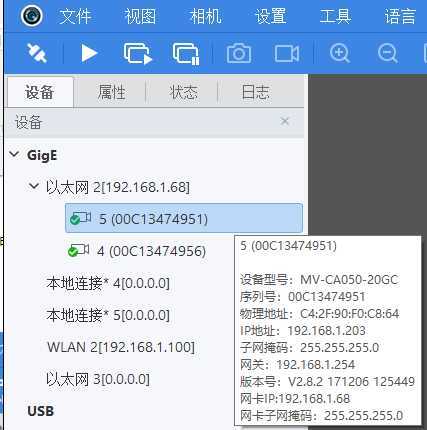
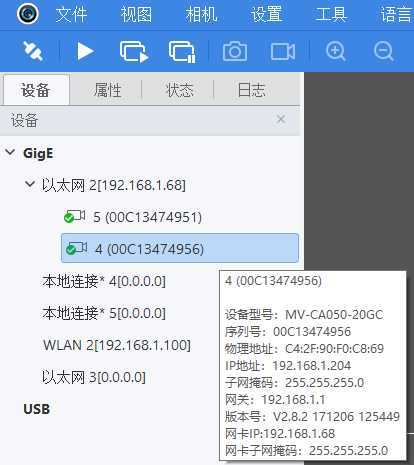
成像结果
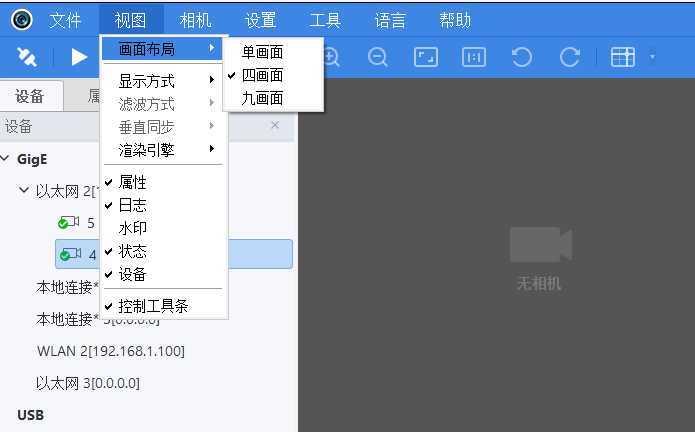

2SDK开发
装完软件会自动安装sdk,当初选择的路径
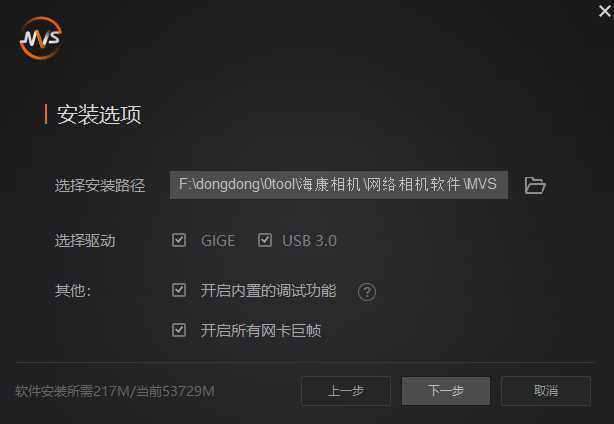
F:\dongdong\0tool\海康相机\网络相机软件\MVS\Development
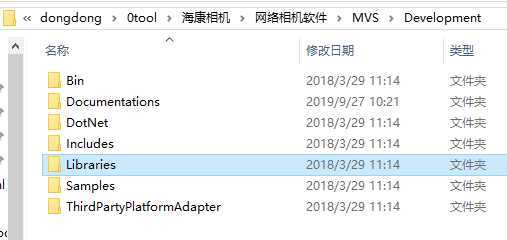
2使用样例
F:\dongdong\0tool\海康相机\网络相机软件\MVS\Development\Samples
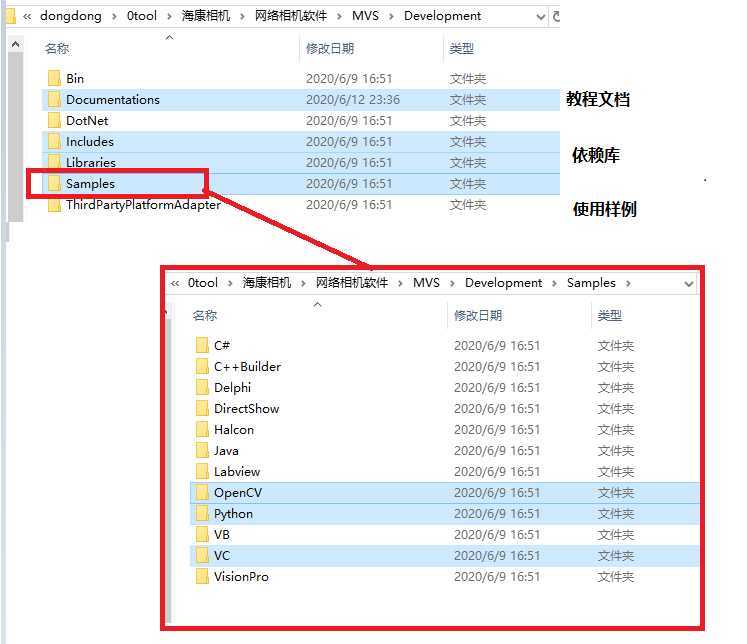
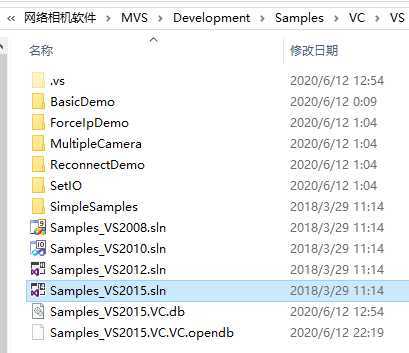
配置工程
我们直接配置默认得属性管理器 一步到位省的每次都要配置
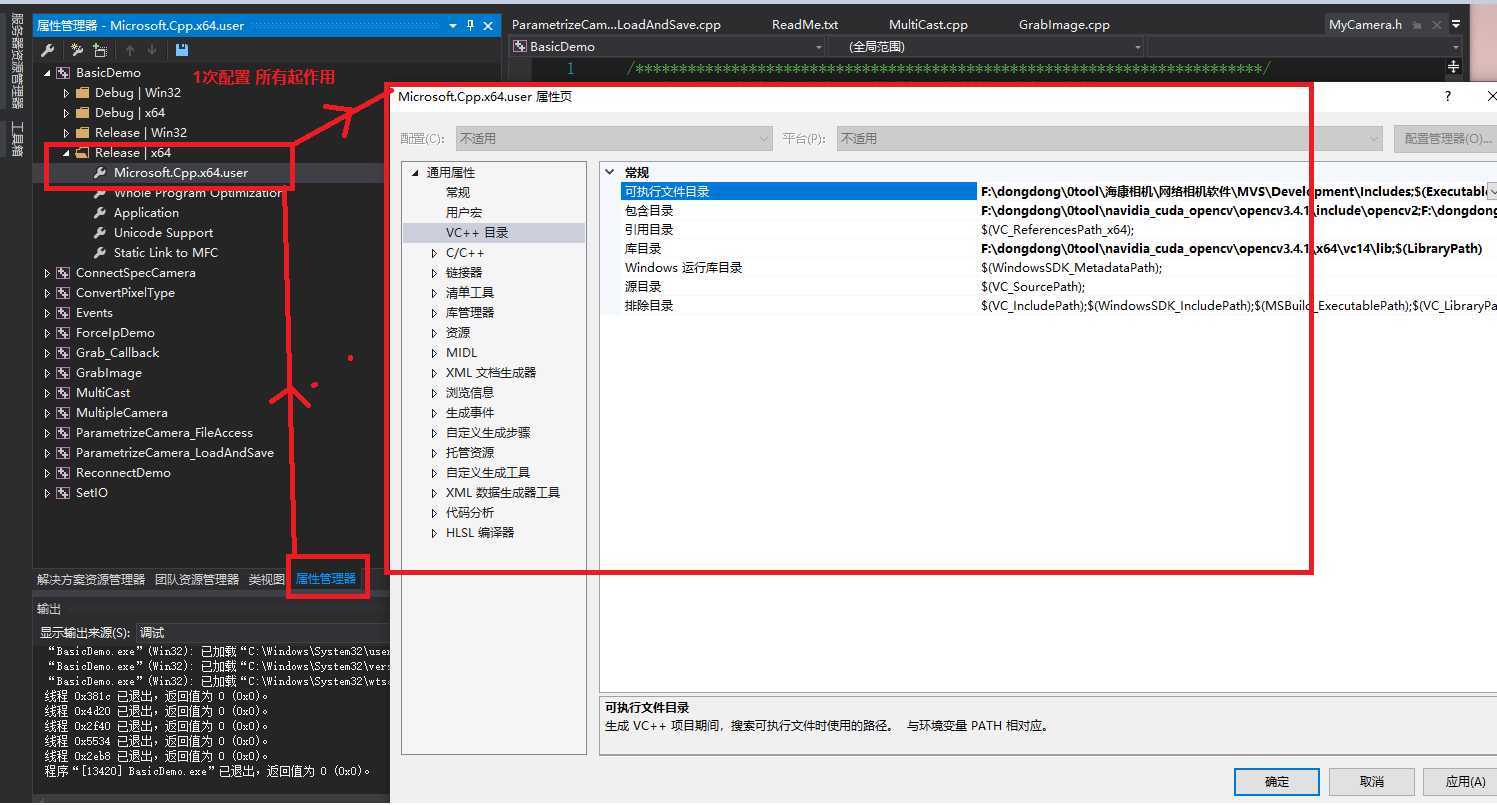
包含目录
F:\dongdong\0tool\海康相机\网络相机软件\MVS\Development\Includes
opencv不是强制的,是我自己别的工程使用,不过后期肯定用到所以还是配置下吧
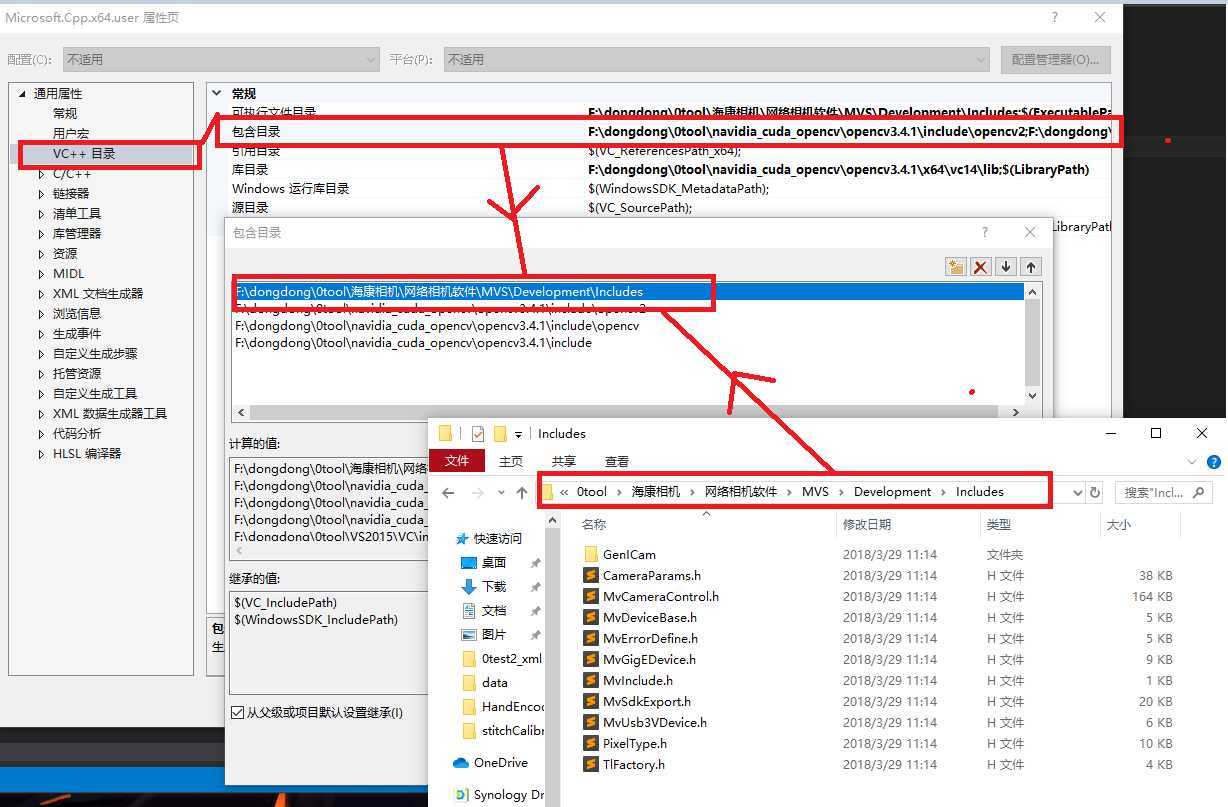
库目录
F:\dongdong\0tool\海康相机\网络相机软件\MVS\Development\Libraries\win64
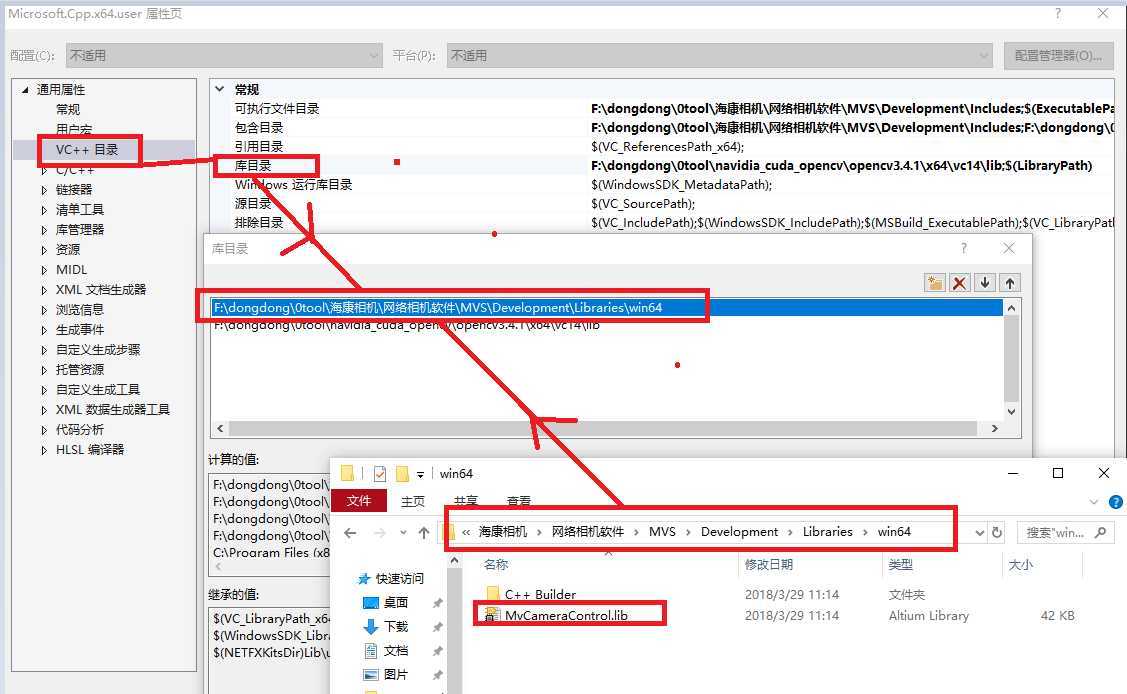
链接器
MvCameraControl.lib
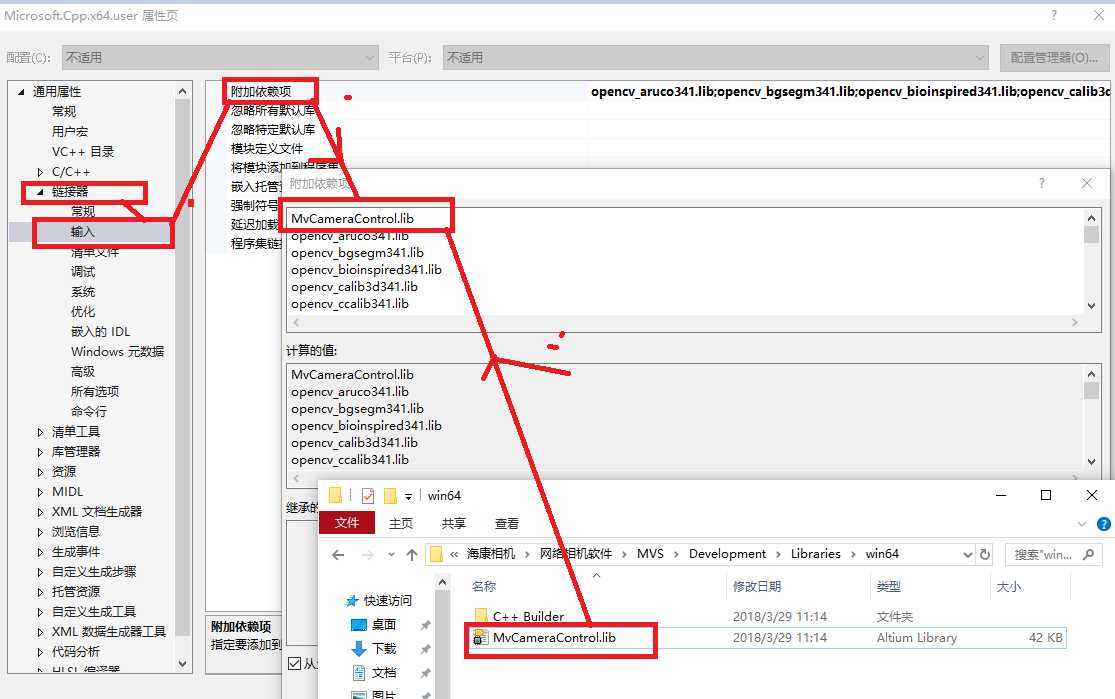
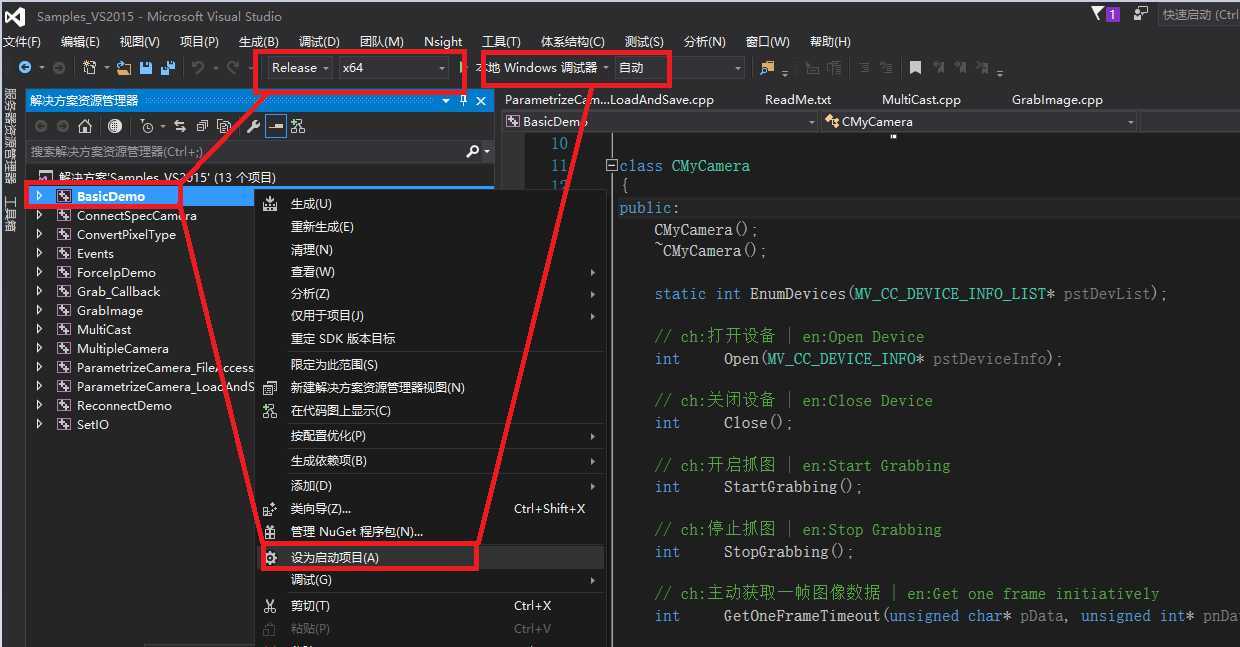
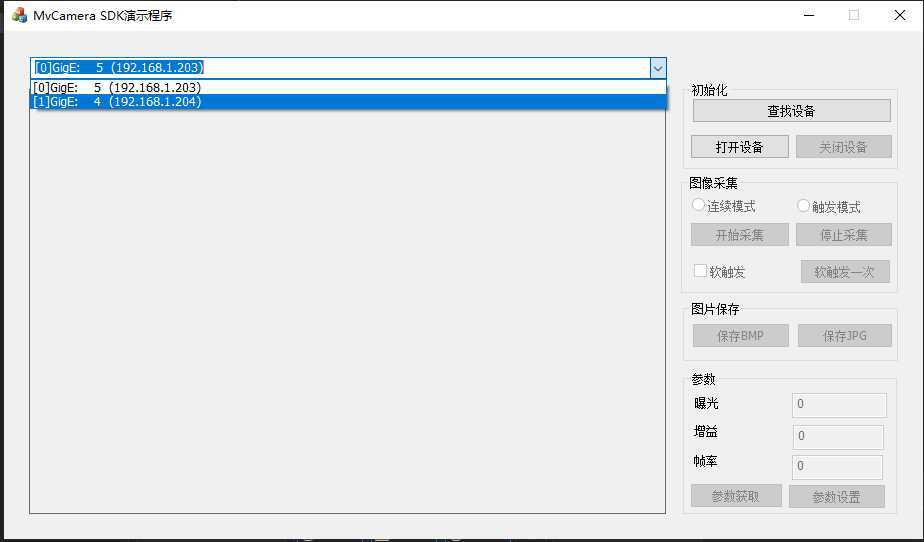
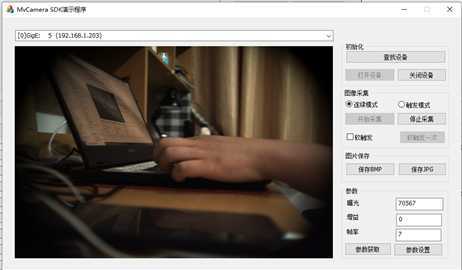
官方文档
先看官方文档,看样子文档年代久远,没跟着程序跟新,大概看下
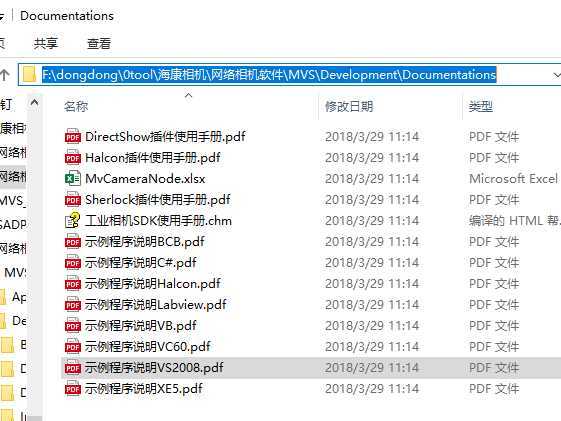
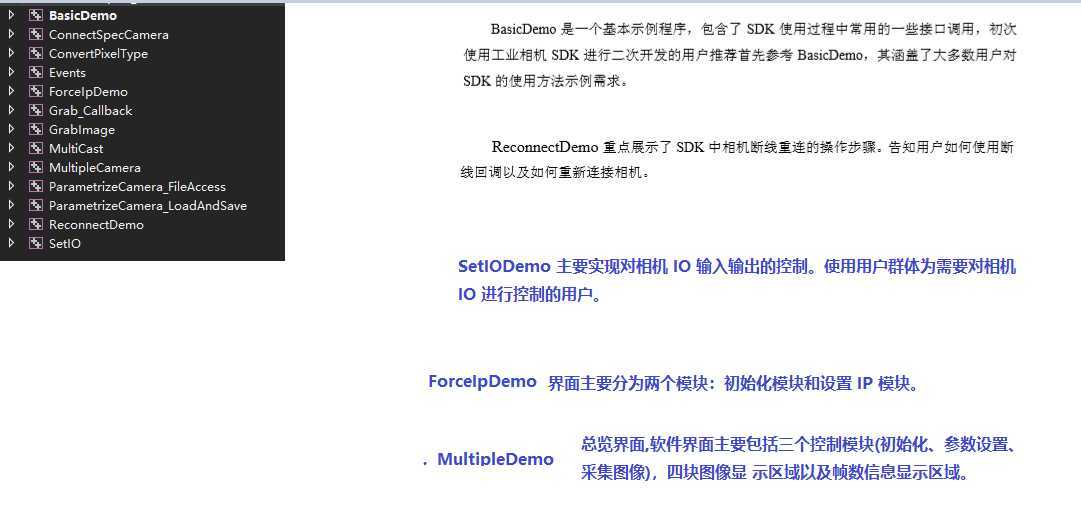
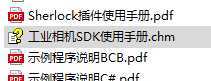
这个下面直接有实例
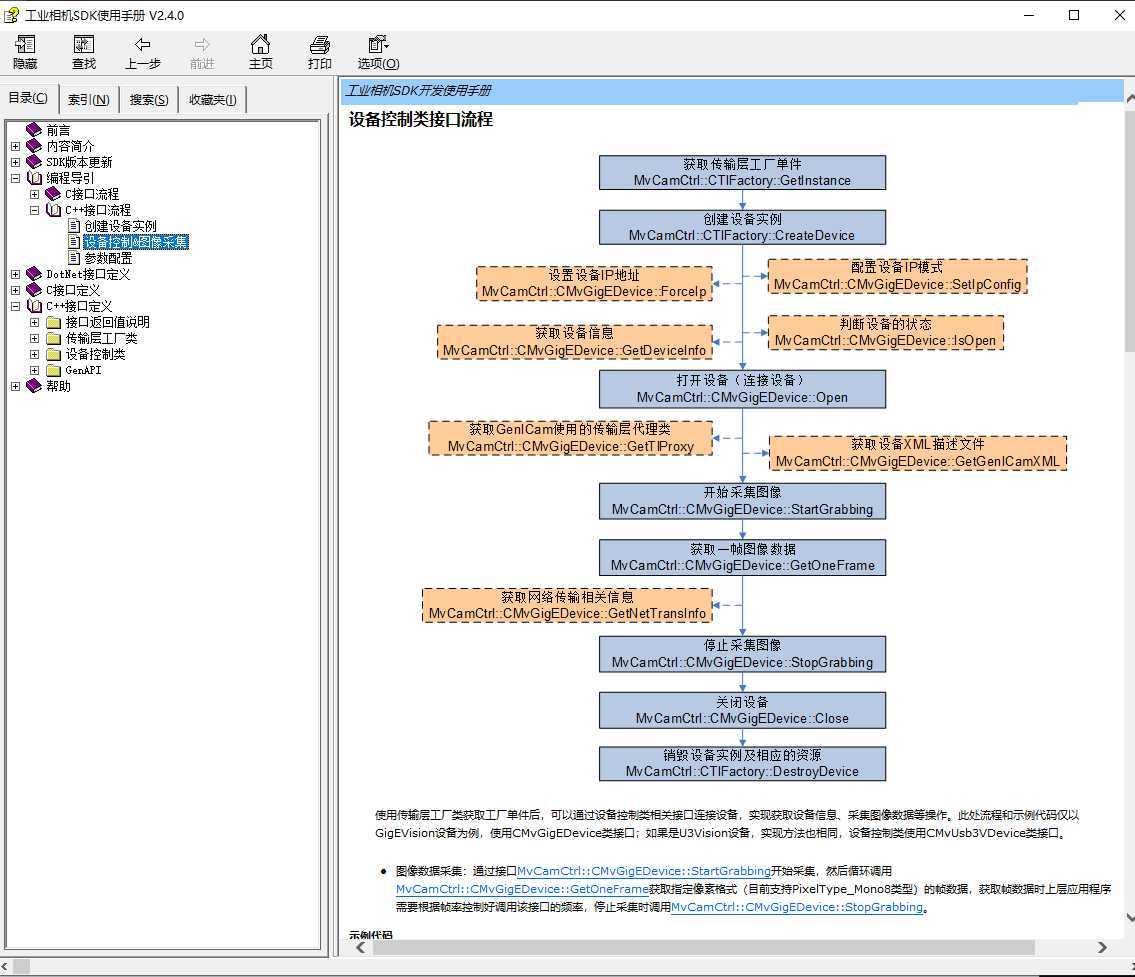
基本实例
项目设置为启动项目
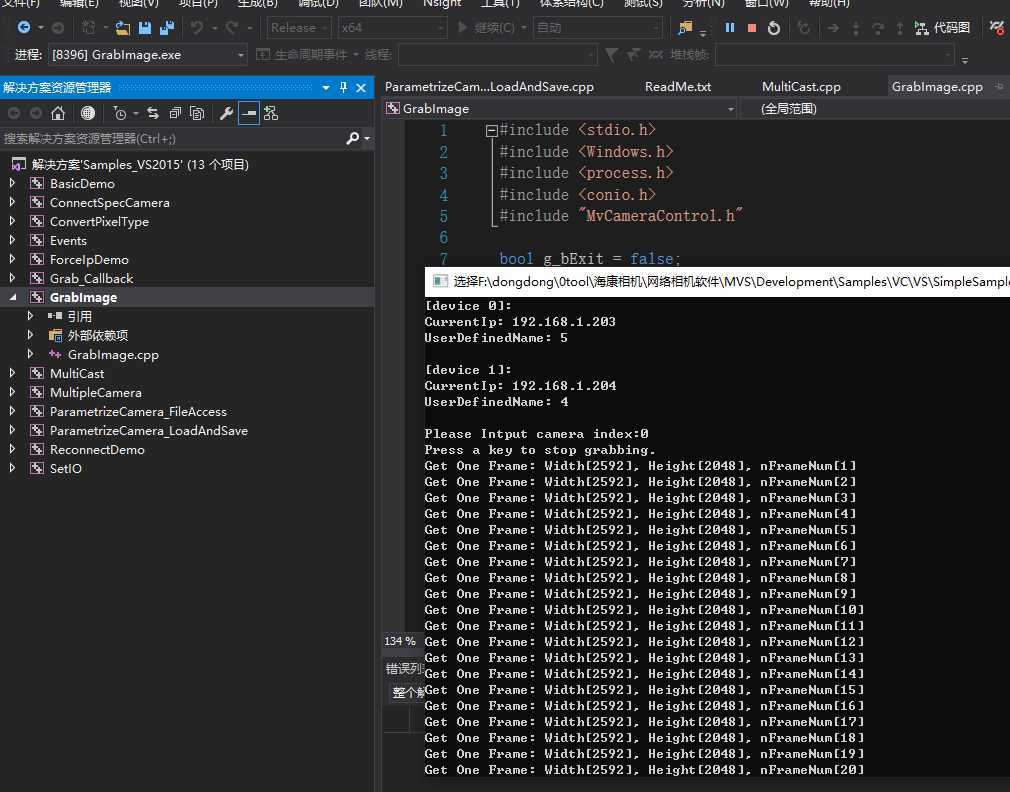
原文:https://www.cnblogs.com/kekeoutlook/p/13111030.html
评论(0)
